Hromadná inštalácia aplikácií pre Windows pomocou Winstall pre Windows Package Manager
Pokiaľ ide o inštaláciu viacerých aplikácií pre Windows(Windows Apps) , neexistuje jednoduchá cesta von. Budete musieť nájsť, kliknúť na inštaláciu a potom opakovať, kým nenainštalujete všetky aplikácie. Začiatkom tohto týždňa Microsoft oznámil Windows Package Manager . Jednoducho povedané, správca balíkov (Package Manager) automatizuje proces inštalácie(automates the process of installation) a šetrí veľa času. Nie je však k dispozícii žiadne používateľské rozhranie a tu prichádza na scénu Winstall(Winstall) . Je to jedna z prvých aplikácií, ktoré využívajú správcu balíkov(Package Manager) na pomoc spotrebiteľom hromadne inštalovať aplikácie a softvér v Windows 11/10 .
Winstall je GUI pre Windows Package Manager
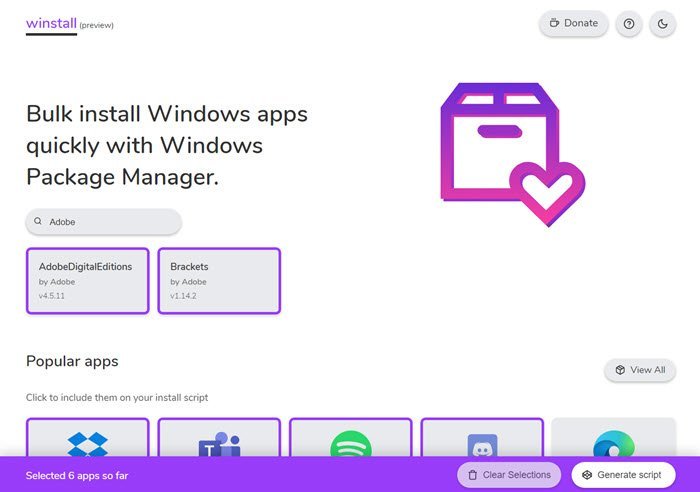
Ak ešte nemáte Windows Package Manager , môžete si ho nainštalovať stiahnutím a nainštalovaním najnovšieho súboru .appxbundle odtiaľto.(latest .appxbundle file from here.)
Hromadná(Bulk) inštalácia aplikácií pre Windows pomocou Winstall
Winstall je webová stránka, ktorá dokáže vytvoriť skript na základe výberu aplikácie. Keď spustíte tento skript na počítači so systémom Windows 10(Windows 10) , nainštalujú sa všetky aplikácie, ktoré ste vybrali na webovej lokalite. Aj keď sú na domovskej stránke uvedené niektoré obľúbené aplikácie, môžete aplikáciu vyhľadať. To znamená, že môže odhaliť iba aplikácie, ktoré sú k dispozícii v oficiálnom úložisku(official repository) pre aplikácie Windows Package Manager(Windows Package Manager) . Aplikácia zobrazuje názov aplikácie, meno vývojára a verziu aplikácie.
Po výbere aplikácií kliknite na tlačidlo generovať skript. Potom vám ponúkne dve možnosti. Stiahnite si súbor BAT alebo skopírujte skript do schránky. Ak sa rozhodnete neskôr, skript môžete spustiť na príkazovom riadku(Command Prompt) alebo v prostredí PowerShell ( správca(Admin) ). Ak si stiahnete súbor BAT , spustite ho s oprávneniami správcu.
V súčasnosti je v zozname dostupných takmer 240+ aplikácií, ktoré môžete vidieť v sekcii „ Všetky aplikácie(All Apps) “. Aby ste sa uistili, že ide o rovnakú aplikáciu, môžete navštíviť webovú stránku alebo priamo stiahnuť súbor kliknutím na tlačidlo Stiahnuť aplikáciu(Download App) alebo Stiahnuť EXE(Download EXE) . Ak aplikáciu nevidíte alebo ak údaje vyzerajú zastarané, kliknite na tlačidlo Vymazať vyrovnávaciu pamäť(Cache) .
Nejako mi to pripomína aplikáciu Windows Phone App – Reinstaller –(Windows Phone App—Reinstaller—) ktorá komukoľvek umožnila hromadnú inštaláciu aplikácií získaním zoznamu aplikácií, ktoré vlastním z obchodu(Store) . Niečo také by sa hodilo pre používateľov Windowsu(Windows) , ale keďže je to vo veľkej miere závislé od oficiálneho správcu balíkov Windows(Windows Package Manager) , šanca je mizivá.
Winstall je open source aplikácia(open source app) a ak chcete prispieť, vždy tak môžete urobiť cez GitHub.(via GitHub.)
Prečítajte si(Read) : Ako aktualizovať nainštalované programy naraz pomocou WINGET(update installed programs at once using WINGET) .
Related posts
Ako používať správcu balíkov systému Windows na inštaláciu programov systému Windows
Čo je správca balíkov systému Windows a ako ho môžem používať?
Najlepšie bezplatné IDE C++ pre Windows 11/10
CudaText je bezplatný editor kódu pre programátorov Windows
SynWrite Editor: Editor bezplatného textu a zdrojového kódu pre Windows 10
Tipy a triky Správcu úloh systému Windows, o ktorých ste možno nevedeli
KMyMoney: Softvér Personal Finance Manager pre Windows PC
Ako otvoriť Správcu služieb systému Windows; Spustiť, zastaviť, vypnúť služby
Process Manager pre Windows vám umožňuje jednoducho spravovať procesy
Vytvorte natívnu Windows aplikáciu akejkoľvek webovej stránky pomocou Nativefier.
Ako vytvoriť natívnu aplikáciu Windows pre akúkoľvek webovú stránku alebo webovú aplikáciu
Ako obnoviť predvolené nastavenie Správcu úloh v systéme Windows 10
Ako zobraziť príkazový riadok v Správcovi úloh systému Windows 11/10
Otvorte a používajte Správcu úloh Chrome v systéme Windows 11/10
Ako skontrolovať, znížiť alebo zvýšiť využitie procesora v systéme Windows 11/10
Najlepšie bezplatné PHP IDE pre Windows 11/10
Ako stiahnuť a nainštalovať kód:: Bloky v systéme Windows 10
Desktop Window Manager prestal fungovať a bol zatvorený v systéme Windows
Bezplatný alternatívny softvér Správca úloh pre Windows 10
Ako otvoriť Správcu úloh v systéme Windows 11/10
